Иерархия
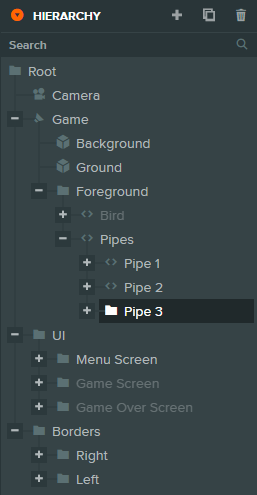
Панель Иерархия показывает вам древовидное представление вашей Сцены, которая состоит из иерархии объектов. В Сцене всегда присутствует корневой объект в верхней части дерева. Все остальные объекты, которые вы видите здесь справа, были добавлены разработчиком.
Панель Иерархия отлично подходит для быстрого поиска объектов, так как все объекты в вашей Сцене будут видны все время. Кликнув на объект в Иерархии, вы его выделили.
Создание и Удаление Объектов
После того, как объект был выделен в Иерархии, вы можете создать новый дочерний объект или удалить выделение. Вы можете сделать это, используя кнопки в правом верхнем углу панели Иерархия, либо открывая контекстное меню с помощью операции правой кнопки мыши.
Организация Иерархии
Порядок объектов в древовидном представлении важен. Так как Сцена является иерархией, объекты могут быть дочерними к другому объекту - его родительскому объекту, и матрица преобразования родительского объекта применяется ко всем его дочерним объектам. Если вы перемещаете или поворачиваете родительский объект, все дочерние объекты будут перемещаться или поворачиваться под родительским объектом. Это очень удобно для упрощения манипуляции с множеством объектов.
Структуру Иерархии можно редактировать с помощью метода drag and drop (перетаскивания). Просто выделите и перетащите любой объект в Иерархии. Таким образом, вы можете быстро изменять порядок или родительский объект для объектов. Если вы измените родительский объект для объекта в Редакторе, его преобразование сохранится, так что вы не увидите перемещения или поворота объекта после изменения его родительского объекта. Если вы не хотите этого поведения, удерживайте клавишу Ctrl (или Cmd на Mac).
Поиск по Иерархии
Рядом с верхней частью панели Иерархии находится поле поиска, которое можно использовать для динамической фильтрации содержимого дерева объектов. Поиск осуществляется нечетким методом, что означает, что он ищет имена, которые похожи на строку поиска, а не точно такие же. Это полезно, если вы не можете в точности вспомнить имя объекта, который вы ищете.
Дублирование объектов
Вы можете создавать копии объектов, выбрав их и нажав Ctrl + D (или Cmd + D на Mac) или щелкнув правой кнопкой мыши и выбрав пункт "Duplicate". Копия каждого объекта будет создана рядом с оригиналом.
Копирование / Вставка объектов
Если вы хотите вставить объекты под новым родительским объектом, вы можете выбрать их и нажать Ctrl + C (или Cmd + C на Mac), чтобы скопировать их, затем выбрать новый родительский объект и затем Ctrl + V (или Cmd + V на Mac), чтобы вставить их под выбранным родителем. Вы также можете использовать опции Copy and Paste, когда вы щелкаете правой кнопкой мыши на выбранных объектах.
Вы также можете копировать и вставлять объекты между различными сценами или даже различными проектами. Просто следуйте тем же шагам, чтобы
скопировать объекты, затем перейдите к нужной сцене, выберите нужный родительский объект и вставьте объекты. Редактор попытается сопоставить
любые ссылки на ресурсы, находящиеся на вставленных объектах, по пути в новом проекте. Например, если вы копируете и вставляете объект с
компонентом модели, который ссылается на ресурс модели с названием mymodel.fbx, то когда вы вставляете объект в другой проект,
редактор попытается найти ресурс с именем mymodel.fbx в той же папке. Если соответствующий ресурс не найден, он останется
отсутствующим, чтобы вы могли исправить это вручную.